카카오메일은 다음카카오에서 이용할 수 있는 이메일 서비스로 카카오톡 계정 또는 카카오 계정을 사용해서 만들 수 있습니다. 카카오톡 계정과 카카오 계정을 사용해서 카카오메일 만들기 2가지 방법을 설명해 드리도록 하겠습니다.
카카오메일 만들기 2가지 방법
이메일은 대부분의 서비스를 이용하거나 회원가입을 할 때, 특히 게임 리세마라를 할 때 등 다양한 용도로 사용할 수 있습니다.
이메일 서비스를 많이 이용하는 네이버나 구글은 여러 개의 계정을 만들기가 어렵습니다. 네이버는 1명당 최대 3개의 계정을 만들어서 이메일 서비스도 함께 이용할 수 있으며, 구글 또한 최근 부계정을 만드는 경로가 막히는 바람에 지메일을 여러 개 만드는 것이 상당 부분 복잡해졌습니다.
- 지메일 여러 개 만들기 : 구글 깡통 계정 만들기 2가지 방법
이메일 주소는 비즈니스 계정으로 필요할 수도 있고, 업무용, 개인용 등 다양한 목적이나 용도로 필요할 수 있습니다. 하지만 앞서 설명해 드린 것처럼 이메일은 여러 개를 만드는 것이 상당 부분 제한되어 있습니다. 따라서 카카오메일은 여러 개의 이메일 주소를 쉽고 간편하게 만들 수 있기 때문에 목적에 따라 이메일 아이디를 다르게 만들 수 있습니다.
카카오메일은 ‘@kakao.com’의 주소를 가진 이메일 주소를 의미합니다. 카카오메일은 카카오톡 계정으로 만드는 방법과 카카오 계정으로 만드는 2가지 방법이 있습니다. 카카오 계정은 본인 인증을 하지 않고 여러 개의 계정을 가입할 수 있습니다.
카카오 계정 1개는 1개의 카카오메일로 사용할 수 있기 때문에 여러 개의 카카오메일을 만들 수 있습니다.
카카오메일 만들기 2가지 방법을 자세하게 설명해 드리도록 하겠습니다.
카카오톡 계정으로 카카오메일 만들기
카카오톡 계정은 카카오톡 메신저를 사용할 수 있는 계정입니다. 카카오 계정과 통합은 가능하지만, 별개로 사용할 수 있는 계정입니다. 카카오톡 계정은 1개의 카카오메일을 만들 수 있습니다.
카카오톡 앱에서 카카오톡 계정을 사용해서 카카오메일을 만드는 방법은 다음과 같습니다.
1. 스마트폰에서 카카오톡 모바일 앱을 실행합니다.
2. 앱 화면 우측 하단에 “⋯ 더 보기” 메뉴를 누른 다음 “전체 서비스” 메뉴로 이동합니다.
3. 전체 서비스 메뉴 중에서 “메일” 메뉴를 터치합니다.
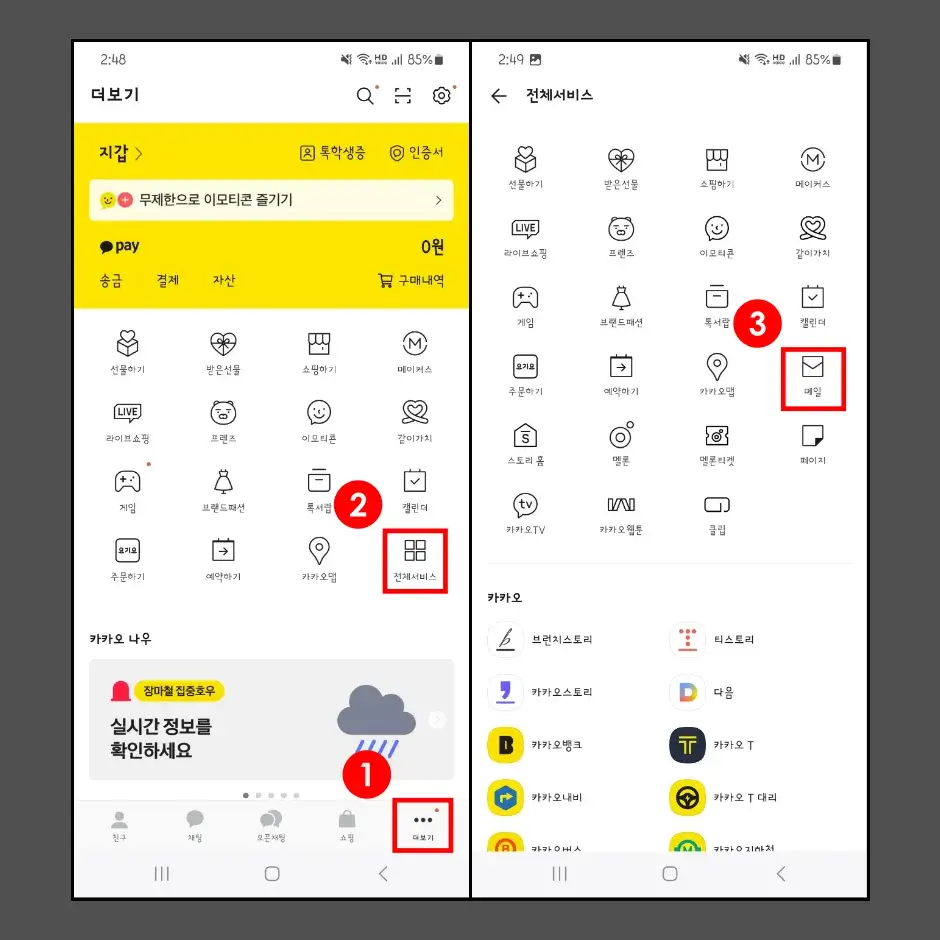
4. “카카오메일 만들기” 버튼을 터치합니다.
5. 카카오메일에서 사용할 주소를 입력하고, “다음” 버튼을 터치합니다.
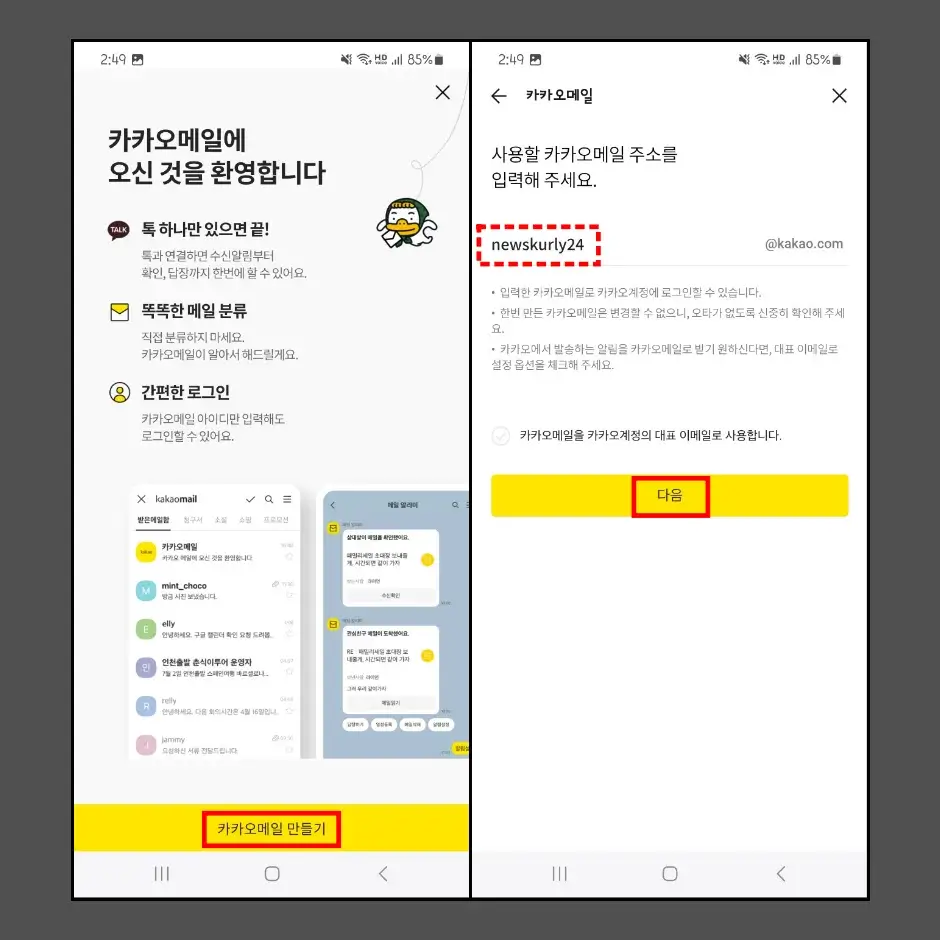
6. 마지막으로 카카오메일 주소를 체크하고, “확인” 버튼 터치해서 카카오톡 계정으로 카카오메일 만들기를 완료합니다.
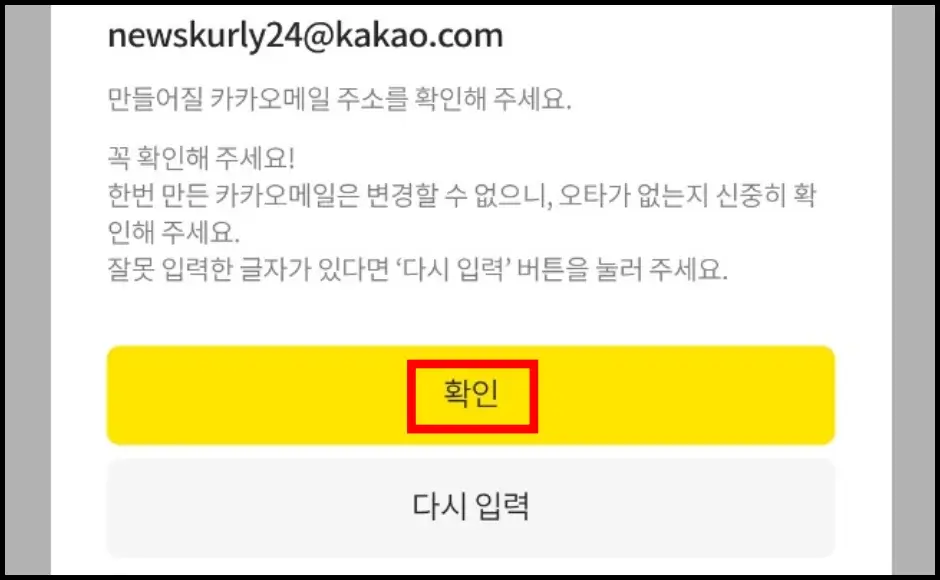
카카오메일 주소는 변경이 불가능합니다. 따라서 카카오메일 주소를 만들 때는 실수하지 않도록 신중하게 결정해야 합니다. 또한, 카카오톡 계정으로 카카오메일 주소를 만들기 위해서는 카카오톡 계정과 다음카카오 아이디를 통합한 다음 만들 수 있습니다.
따라서 카카오톡 계정과 다음카카오 계정을 통합하고, 안내해 드린 카카오메일 만들기 방법을 참고해서 만들어 보시기 바랍니다.
카카오톡 계정으로 카카오메일을 만드는 방법을 설명해 드렸으니, 다음으로 카카오 계정을 사용해서 카카오메일을 만들 수 있는 방법을 설명해 드리겠습니다.
카카오 계정으로 카카오메일 만들기
카카오 계정으로 카카오메일을 만드는 방법은 2단계로 구분할 수 있습니다.
- 카카오 회원가입하기
- 카카오 계정으로 카카오메일 만들기
카카오 회원가입은 휴대전화 번호로 본인 인증을 하는 대신 이메일 주소로 본인 인증을 하여 가입할 수 있습니다. 카카오 계정을 만드는 방법은 이전에 설명해 드린 카카오 부계정 만들기 방법 글을 참고해서 카카오 계정을 만든 다음 카카오 계정으로 카카오메일 만들기 방법을 이어서 참고하시기 바랍니다.
카카오 계정으로 카카오메일 만들기는 다음과 같습니다.
1. 다음(Daum) 홈페이지에 접속한 다음 카카오 계정으로 로그인합니다.
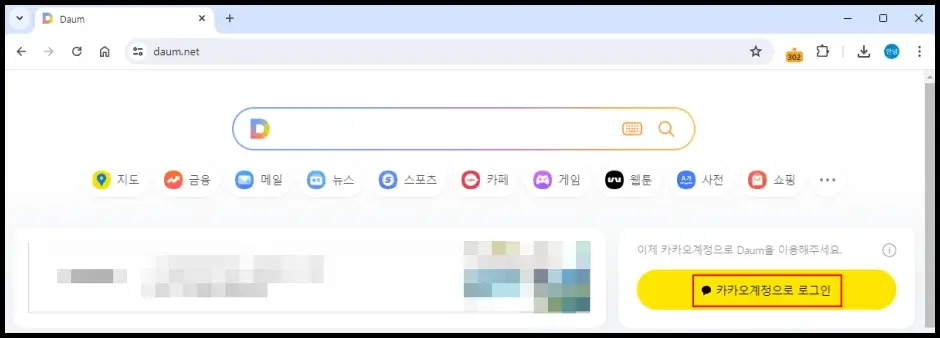
2. 로그인한 다음 “메일” 메뉴를 클릭합니다.
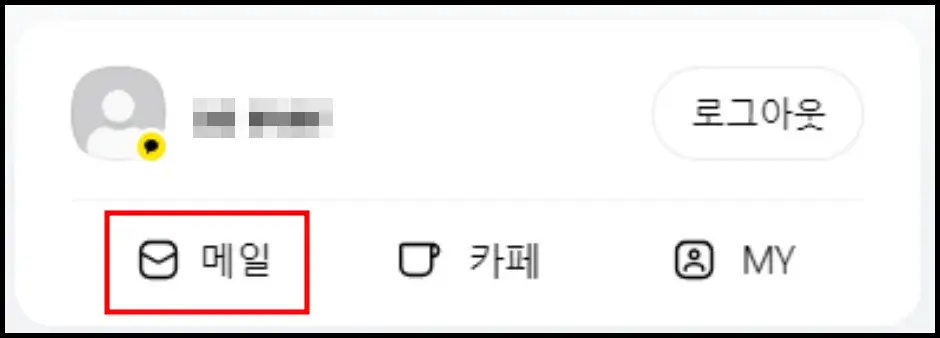
3. Daum 메일 화면에서 왼쪽 상단에 있는 프로필 아이디 우측에 있는 아래 화살표(∨) 버튼을 클릭합니다.
4. 하위 메뉴에서 “카카오메일 만들기” 버튼을 클릭합니다.
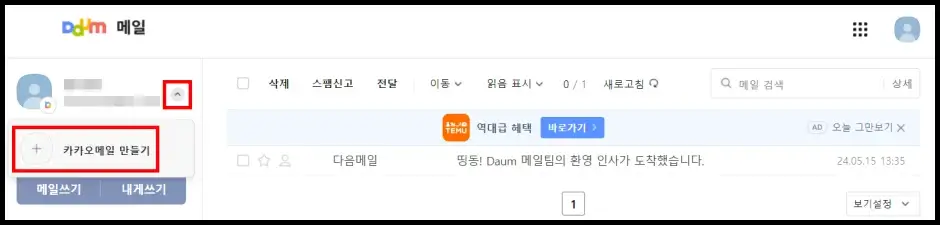
5. 카카오 메일 가입하기 페이지에서 “카카오메일 만들기” 버튼을 한 번 더 클릭합니다.
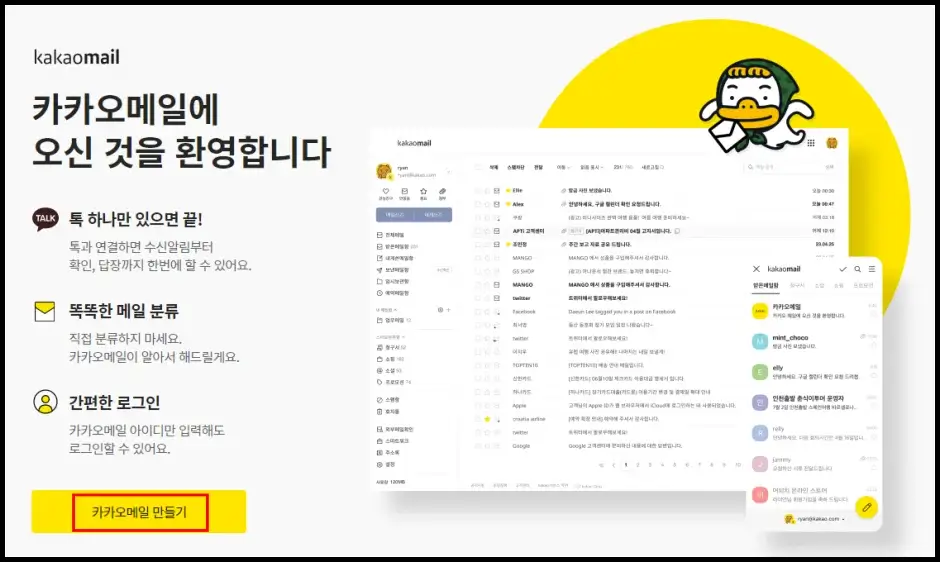
6. 카카오메일 주소로 사용할 아이디를 입력하고, “다음’ 버튼을 클릭합니다.
- ‘카카오메일을 카카오계정의 대표 이메일로 사용합니다.’ 항목은 필수 동의 항목은 아닙니다.
7. 카카오메일 주소를 다시 한번 더 확인한 다음 “확인’ 버튼을 클릭합니다.
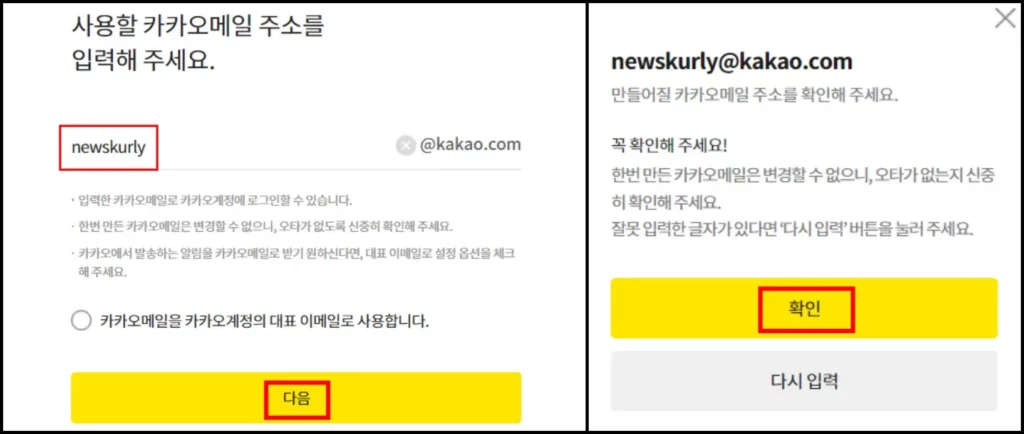
8. 카카오메일이 만들어졌습니다. 안내 메시지가 표시되면, “확인” 버튼을 클릭해서 카카오메일 만들기를 완료합니다.
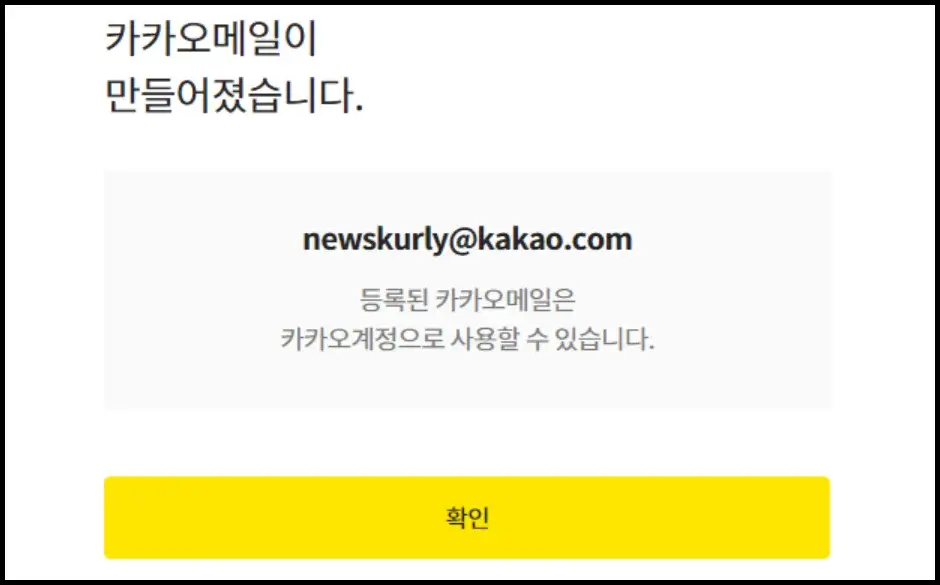
이상으로 카카오메일 만들기 2가지 방법을 모두 설명해 드렸습니다.
카카오메일을 만들고, 한 번도 사용해보지 않은 분들은 카카오메일 사용법 글을 참고해서, 카카오메일로 메일 보내기, 메일 확인 및 삭제 등의 전반적인 사용법을 확인하시기 바랍니다.
설명해 드린 카카오메일 만들기 2가지 방법의 특징을 비교해 보면 다음과 같습니다.
| 구분 | 카카오톡 계정으로 만들기 | 카카오 계정으로 만들기 |
|---|---|---|
| 이메일 개수 | 1개 | 무한 |
| 본인 인증 여부 | O(휴대전화 번호 인증) | X(이메일 인증) |
| 이용 가능한 서비스 | 카카오톡, 카카오이메일, 다른 카카오 서비스 | 카카오톡을 제외한 카카오 서비스 |
카카오메일을 만들려는 목적이 카카오톡 계정과 별개로 부계정 또는 비즈니스 등 다양한 목적으로 2개 이상의 카카오메일을 만들려면, 카카오 계정으로 만들 수 있습니다.
카카오톡 계정은 휴대전화 번호 1개 당 1개의 카카오톡 계정을 만들 수 있기 때문에 여러 개의 카카오톡 계정 또는 부계정을 만들기 위해서는 휴대전화 번호를 개통해야만 합니다. 또한, 1명당 1개의 계정에서만 사용할 수 있는 기능들이 별도로 정해져 있습니다.
따라서 카카오메일이 1개만 필요하다면, 카카오톡 계정으로 카카오메일을 만드는 것을 추천하고, 여러 개의 카카오메일 또는 카카오메일이 추가적으로 필요하다면, 카카오 계정으로 카카오메일을 만들어서 사용하시기 바랍니다.
카카오메일을 만들 때는 1가지 주의해야 할 사항이 있습니다. 카카오톡 계정이나 카카오 계정을 사용해서 카카오메일을 만들면, 카카오메일 주소 변경도 불가능하지만, 카카오메일 서비스만 별도로 탈퇴하거나 카카오메일 주소만 삭제가 불가능하다는 점입니다. 따라서 카카오메일 서비스를 탈퇴하거나 이메일 주소를 삭제하고 싶다면, 카카오톡 계정이나 카카오 계정을 탈퇴해야만 합니다.
카카오 관련 흥미로운 글
2. 카카오톡 계정으로 가입한 서비스 조회 및 연결 끊기
4. 카카오톡 팀채팅 사용법
